
Обратная связь на WordPress. Плагины для создания форм на Wordpress Скрипт обратная связь на вордпресс
Три самых важных страницы на бизнес-сайте: «Описание сайта », «Услуги » и «Контакты ».
Вы можете этого не знать, но много высокопрофильных фирм имеют на своих сайтах неуклюжую навигацию. Такие факторы не способствуют привлечению клиентов.
Страница «Наши контакты » является единственным средством ваших читателей, посетителей или других заинтересованных сторон, чтобы связаться с вами. Конечно, вы можете просто вставить ваш адрес электронной почты. Вы могли бы, но вы на самом деле пригласили бы тысячи спам-ботов, которые сканируют Интернет в поисках адресов электронной почты. Ваш почтовый ящик будет полон спама. Вот почему не стоит оставлять свой адрес электронной почты.
Если вы думаете, что-то вроде: Pochta (собака) gmail (точка) com смог уклониться от спам-ботов, то вы не правы! Сегодня спам-боты стали намного умнее – они адаптировались и обучились этим маленьким хитростям. Таким образом, важно использовать контакт, не выкладывая ваш контактный адрес электронной почты.
В WordPress нет встроенного контакта. Но, благодаря его универсальности, мы можем легко добавлять интерактивные формы контакта просто с помощью плагина. В этой статье перечислены некоторые плагины, имеющие контактную форму для WordPress – бесплатный, фремиум и премиум варианты.
Лучшие бесплатные плагины с контактной формой для wordpress
CONTACT FORM 7
Наверное, лучший бесплатный плагин с контактной формой для WordPress, скачанный на WordPress.org более 16 миллионов раз. Его основные функции включают в себя флажки, радиокнопки, функции загрузки файлов и анти-спам функции, такие как капча.
Он также имеет специальные поля, в которые можно ввести телефонные номера, адреса электронной почты, данные и др.
JETPACK
Jetpack – это плагин для нового сайта WordPress. Он включает в себя множество функций, в том числе бесплатную CDN интеграцию, проверку орфографии, грамматические модули и контактную форму.
Хотя контактная форма имеет очень простой пользовательский интерфейс, но этого вполне достаточно для работы.
Контактная форма Contact Form для Wordpress
Пусть простое название не вводит вас в заблуждение. Будучи бесплатным плагином, он предлагает вам достаточно уникальный способ для отображения контактной формы с помощью активного вовлечения. В этом модуль контактная форма предварительно загружаются на каждую страницу, располагаясь в нижнем правом углу. Всего один клик, и контактная форма появляется на экране.
Не беспокойтесь, у вас также есть традиционные формы вхождения в записи – на боковой панели с помощью виджетов.
FAST SECURE CONTACT FORM
Fast Secure Contact Form выпускается в двух версиях – как плагин для WordPress и PHP-код для интеграции в другие сайты. Уникальной особенностью этого плагина является возможность автоматически блокировать все спамеры. Это значительно уменьшает спам в комментариях. Имеет обычные инструменты – чекбоксы, радио-кнопки и модули резервного копирования/восстановления.
Также имеет стилизацию приветствия и подтверждения сообщений, Вы можете отправлять каждое сообщение на несколько адресов электронной почты.
NINJA FORMS
Ninja Forms – плагин, имеющий разнообразный функционал и интерфейс с возможностью перетаскивания. Он имеет множество функций, включая необязательный AJAX обработчик, надежные анти-спам модули и возможность импорта/экспорта данных. И это только в бесплатной версии.
Расширения превращают Ninja Forms в игровой модуль. Modal Forms является одним из самых популярных расширений. Другие полезные расширения включают в себя среди прочих PayPal, Stripe, MailChimp, Mad Mimi и Constant Contact integration.
VISUAL FORM BUILDER
Как следует из названия, этот плагин имеет удобный интерфейс с возможностью перетаскивания и имеет более десятка полезных полей. Анти-спам меры включают в себя подтверждение сообщений и использование капчи.
Премиум-версия на $20 включает в себя модуль проектирования электронной почты, аналитики и условной логики. На мой взгляд, однако, вам лучше пользоваться для этого специальным продуктом, таким, как MailChimp.
FORMIDABLE FORMS
Этот плагин использует фремиум вариант оплаты. Для базового использования имеет многочисленные функции. Formidable Forms использует интерфейс с функцией перетаскивания и включает рекапчу и Akismet для борьбы со спамом.
Премиум-версия по цене $47 включает в себя потрясающие дополнительные функции, такие как интеграция с PayPal и управление электронной почтой, а также возможность регистрации для посетителей. К сожалению файл загрузки, который является бесплатным для большинства плагинов, здесь является платным.
CONTACT FORM
Это очень простой и лёгкий в использовании плагин с контактной формой для WordPress, имеющий более 2 миллионов закачек. Он интегрируется с плагином Captcha для борьбы со спамом. Его профессиональная версия, доступная за $15 включает в себя дополнительные функции, такую, например, как валидация ввода – она является бесплатной в Contact Form 7.
Лучшие премиум плагины с контактной формой для WordPress
GRAVITY FORMS
Первое название, которое приходит на ум, когда речь заходит о премиум плагинах с контактной формой для WordPress, это Gravity Forms. Начиная с $39 для одного веб-сайта, существуют две другие модели ценообразования: за $99 для трёх веб-сайтов и $199 за лицензию разработчика.
Он включает в себя множество функций, наиболее значимыми из которых являются Многостраничные формы, Визуальный редактор форм, Условная логика и Формы заказа.
Плагин Gravity Forms – другой источник удивления для этого плагина. Помимо интеграции с сервисом электронной почты, он также интегрируется с платёжными системами, такими, как Authorize.net, Striple, PayPal и бухгалтерским программным обеспечением, таким, как FreshBooks.
QUFORM
Quform имеет красивый интерфейс с возможностью перетаскивания и имеет пятнадцать различных типов полей, необязательные фильтры и параметры проверки. Quform поставляется с тремя предварительно загруженными уникальными темами, настройщиком тем и настраиваемыми уведомлениями по электронной почте. Он стоит $29, это самый дорогой плагин с контактной формой для WordPress в CodeCayon.
FORMCRAFT
Оправдывая своё название («Умелая форма»), этот плагин для WordPress имеет многомерную форму и в розничной торговле стоит $35. С помощью этого плагина можно создать различные типы форм, включая форму информационного бюллетеня, опросов и анкет.
Важные функции включают условную логику, аналитику, авто-сохранение формы, одновременную загрузку нескольких файлов, удобный интерфейс, позволяющий мгновенно переноситься как в пределах одной страницы, так и при переходе на другую страницу.
ЗАКЛЮЧЕНИЕ
Если вы только начинаете работу с вашим веб-сайтом, не обязательно сразу покупать премиум версию. Однако контактная форма является строгой необходимостью. Будь это простой сайт, блог или даже корпоративный сайт, там должна быть возможность обратиться к владельцу сайта.
Я бы лично порекомендовал Contact Form 7, как один из лучших бесплатных плагинов с контактной формой, имеющий множество функций. Некоторые из его функций являются платными в других фремиум плагинах. Однако, если вы хотите приобрести премиум плагин, я рекомендую Gravity Forms. Почти все, кого я знаю используют Gravity Forms.
Какие контактную форму вы предпочитаете? Может быть, мы упустили ваш любимый плагин? Дайте нам знать в комментариях!
Когда вы запускаете продукт или новый сайт, возможность получать отзывы непосредственно от пользователей может иметь для вас неоценимое значение:
Отличный способ сделать это — добавить форму, через которую посетители смогут сообщить вам о проблемах, с которыми они сталкиваются, или определенных дополнительных возможностях, которые им нужны. Главное для хорошей формы обратной связи — она должна быть максимально простой.
Пользователи не хотят тратить много времени на заполнение формы, и вы должны им это обеспечить. Есть несколько различных способов добавить форму обратной связи в WordPress , и делается это очень быстро.
Для чего нужна форма обратной связи?
Не каждому сайту нужна возможность запрашивать обратную информацию от пользователей. Некоторые сайты уже итак достаточно развиты, другие могут предложить различные альтернативные возможности для связи.
Третьи могут быть либо слишком большими, либо иметь слишком разветвленную структуру, чтобы пользовательская информация дала им что-нибудь полезное.
Но есть ряд сайтов, которые могут извлечь пользу из простой формы обратной связи:
- Новый сайт, который до сих пор работает над выявлением ошибок или добавлением нового функционала;
- Продукт продается или распространяется через веб-сайт, и обратная связь может помочь в развитии продукта;
- Публикация сайта с выявлением исходных ошибок или дополнений;
- Простой блог, желающий дать своим пользователям больше возможностей.
Естественно, это далеко не полный список, но он демонстрирует ряд сценариев, в которых форма обратной связи может оказаться полезной. Кроме того, что это на самом деле практично получать свежие идеи от пользователей, это также помогает обеспечить, чтобы пользователь чувствовал себя комфортно на вашем сайте.
Любой посетитель знает, что он может куда-то обратиться, если у него возникла проблема. Если вы находитесь на распутье и не уверены, даст ли вам что-нибудь форма обратной связи, лучшее, что вы можете сделать, это добавить ее и посмотреть, что из этого получится:
Панель обратной связи ManageWP
Если вы все же решили добавить форму обратной связи, вам нужно иметь в виду несколько вещей. Во-первых, она должна быть как можно более простой. Запрашивайте от пользователей не более чем адрес электронной почты, имя, короткое сообщение и, возможно, тему сообщения.
В некоторых случаях, вы можете обойтись даже без имени, хотя это поможет вам отслеживать информацию. Не утяжеляйте форму обратной связи различными ненужными выпадающими меню или дополнительной информацией.
В WordPress есть несколько способов добавить форму обратной связи. Это можно сделать вручную с помощью определенного кода, но в этом случае вам будет довольно сложно проводить управление, валидацию данных и действия с электронной почтой. Лучше использовать один из проверенных инструментов, которые сделают основную работу за вас, если у вас нет такого опыта.
Добавление страницы обратной связи с помощью Page Builder
Если вы используете тему от Elegant Themes , то настроить страницу обратной связи будет для вас довольно просто. Мы будем использовать Page Builder из Elegant Themes , что позволит добавить форму всего за несколько шагов.
Для начала перейдите к пункту Страницы -> Добавить страницу панели администрирования WordPress . В результате будет создана новая страница. Назовите эту страницу «Обратная связь «. Сразу под заголовком вы увидите кнопку «Использовать Page Builder «.
Нажмите на эту кнопку, чтобы начать добавлять контент страницы. Вы увидите новую структуру в редакторе записей, которая визуально отображает содержимое страницы таким образом, чтобы вы могли создать страницу с помощью блоков, известных как «Модули «:
Структура Page Builder
Первое, что мы хотим добавить, это текст, описывающий страницу. Нажмите кнопку «Вставить столбец «, а затем выберите первый вариант для блока на всю ширину страницы. Затем внутри созданного столбца нажмите «Вставить модуль » и выберите «Текст «.
Откроется простой текстовый редактор, где вы сможете добавить краткое описание страницы. Я добавлю что-то очень простое, но вы можете создать описание, соответствующее вашему сайту.
«Пожалуйста, используйте расположенную ниже форму, чтобы внести свои предложения относительно улучшений на нашем сайте или указать нам на имеющиеся проблемы !»
Ниже снова нажмите кнопку «Вставить модуль «. На этот раз перейдите в самый низ списка и выберите пункт «Контактная форма «. Опять же, вам будет выведена новая панель с несколькими опциями настройки формы. Во-первых, «Показать Captcha «, которая добавляет в конце контактной формы простой вопрос, чтобы блокировать спам-ботов.
Я хотел бы пока оставить это опцию отключенной, так как еще не получаю слишком много спама. В текстовое поле “Email ” введите адрес электронной почты, на который вы хотите получать сообщения обратной связи. Остальные настройки не являются обязательными. Вы можете добавить для полей заголовок, CSS -класс или ID :
Настройка контактной формы
Когда вы все сделали, просто нажмите кнопку «Сохранить «, чтобы добавить форму, а затем «Опубликовать «, чтобы вывести форму на странице. К счастью, контактная форма Elegant Themes по умолчанию очень проста, и в ней запрашиваются только адрес электронной почты, имя и сообщение. Это идеально подходит для формы обратной связи.
Чтобы гарантировать, что пользователи на самом деле могут найти вашу форму, вы можете добавить ссылку на созданную страницу в главном меню вашего сайта. Это можно сделать автоматически. Для этого нужно зайти в панель администрирования WordPress , в раздел «Меню «.
Здесь, вы увидите список страниц, которые могут включаться или исключаться из меню навигации. Убедитесь, что напротив страницы «Обратная связь » стоит зеленая галочка. Если вы видите красный крестик, просто нажмите на него, чтобы вывести страницу с формой в меню и сохраните изменения.
Таким образом, пользователи смогут легко получить доступ к форме из главного меню и заполнить ее, если у них есть какие-либо проблемы.
Плагины формы обратной связи
Конечно, добавить отдельную страницу — это не единственный способ добавить на сайт форму обратной связи. Если вы не используете тему от Elegant Themes или если вам нужно что-то немного более сложное, существует несколько плагинов, с помощью которых это можно сделать.
Usernoise
Usernoise — это один из самых простых плагинов формы обратной связи. Плагин работает через добавление кнопки «Обратная связь» в боковой панели или нижней части вашего сайта.
Когда пользователи нажимают на нее, открывается небольшое всплывающее окно с краткой формой, в которой пользователи могут указать, какие проблемы у них возникли и написать короткое сообщение.
Эта форма затем отправляет на указанный адрес электронной почты администратора сайта уведомление о том, что было получено сообщение от пользователя:
Каждая часть формы настраивается через установки плагина. Вы можете добавить или удалить категории, выбрать, какие поля будет включать форма, какой текст будет отображаться и отредактировать цвета и стили формы и кнопки, которая будет выводиться на каждой странице.
Вы также можете включить и выключить саму форму через простой чекбокс. Usernoise исповедует подход «просто работает «. После того, как вы подключите его через чекбокс, форма начинает работать на вашем сайте.
Вы можете ее немного изменить, чтобы форма соответствовала стилю вашей темы, но она не содержит сверх сложных функций. Вместо этого, все сделано как можно более просто и дружелюбно по отношению к пользователю. Плагин также использует адаптивное всплывающее окно и наследует большинство стилей прямо из вашей темы.
Если вы ищете действительно простой способ добавить кнопку для формы обратной связи на все страницы вашего сайта, Usernoise — это то, что вам нужно.
Ninja Kick Contact Form
Ninja Kick Contact Form — это премиум плагин, очень похожий на Usernoise , но он добавляет несколько дополнительных функций и стилей.
Плагин добавляет кнопку в сайдбаре страницы, которая открывает довольно простую форму обратной связи. Он использует базовую анимацию, чтобы вывести форму на странице без необходимости покидать саму страницу:
Выезжающая форма
Плагин также позволяет оформить форму согласно вашего бренда, настроив ее цвет и добавив вверху собственный логотип. Ниже вы можете добавить несколько ссылок социальных медиа, если вы хотите, чтобы пользователи могли обращаться к вам через альтернативные каналы. Затем можно добавить короткое сообщение.
Сама по себе форма является очень простой и от пользователей требуется только, чтобы они ввели имя, адрес электронной почты и сообщение. Сообщение отправляется на любой адрес электронной почты, который вы захотите, так что вы можете легко организовать отслеживание обратной связи.
Ninja Kick Contact Form является платным плагином в основном из-за уровня настройки, который он позволяет. Вы можете выбрать одну из трех различных тем, и изменить цвета и стиль каждого аспекта представления.
Он также имеет встроенную защиту от спама, и является полностью адаптивным и мобильно-дружелюбным. Ninja Kick Contact Form стабильно работает, довольно прост и использует качественную анимацию.
Usersnap
В Usersnap реализован немного другой подход к форме обратной связи. Это, по сути, сторонняя служба, которая позволяет пользователям сделать скриншот страницы, на которой они в настоящее время находятся, а затем прокомментировать его и отправить вам скриншот вместе с комментариями.
За использование сервиса взимается определенная плата, в зависимости от того, на скольких ваших сайтах он реализован.
Вы хотите добавить форму заказа на свой сайт? Если это так, имейте в виду, что каждому веб-сайту электронной коммерции нужна такая форма, чтобы его клиенты могли заказать продукт или услугу и, возможно, произвести оплату напрямую через Интернет.
В этой статье мы предложим вам лучшие плагины 10 для WordPress, которые позволят вам создать форму заказа на вашем веб-сайте.
1. Supercart
Supercart представляет собой полный плагин WordPress, предназначенный для создания форм заказов на основе известного плагина WHMCS. Может использоваться как одна страница (полный ajax ) или несколько страниц / шагов (пол-Аякс ). Он очень безопасен, прост в использовании и может быть настроен за считанные минуты 10.
Если вы уже установили WHMCS, просто скачайте и активируйте этот плагин для формы заказа WordPress, и вы сможете без проблем использовать информацию из вашей базы данных WHMCS. После активации вам нужно будет только обновить дополнения (если они у вас есть), чтобы просто добавлять теги HTML.
Вы также сможете добавить изображение для всех ваших расширений. Короче, Supercart это самый полный, самый продвинутый и самый мощный плагин формы заказа WHMCS, доступный на рынке.
2. Список таблиц продуктов Woo
Это более простой, быстрый и эффективный способ перечисления ваших продуктов WooCommerce на гибкой, простой в использовании таблице или форме; с возможностью быстрого просмотра. Действительно, благодаря плагину Список таблиц продуктов Woo Вы можете без труда отобразить все свои продукты WooCommerce в виде таблицы или формы на одной странице.
Просто скопируйте шорткод и разместите его на любой странице. Его функции включают в себя: поддержку нескольких автоматически генерируемых шорткодов, отображение столбцов по мере необходимости, поисковую систему Ajax, возможность быстрого просмотра каталога и таблиц и т. Д.
3. ARG Multistep Checkout для WooCommerce
С элегантным и интуитивно понятным дизайном, расширение WordPress ARG Multistep Checkout поможет вам улучшить взаимодействие с пользователем, разделив наиболее важные элементы платежного процесса WooCommerce по умолчанию.
Увеличение объема продаж - легкая цель, и именно здесь плагин WooCommerce ARG Multistep Checkout делает этот процесс сложным и простым в понимании.
Среди других функций: интуитивно понятный дизайн, плавные анимации при изменении и проверке шага, добавление новых шагов, доступ к следующим шагам, нажав на следующую вкладку, интеграция шаги входа в систему и регистрации, наличие шага проверки заказа, отличная интеграция с вашей темой WordPress, пошаговая проверка, совместимость с WPML и т. д.
4. Стандартный платежный шлюз PayPal для форм Ninja
Le плагин Стандартный платежный шлюз PayPal для форм Ninja позволяет вам создать форму заказа и получать платежи, используя стандартную учетную запись PayPal вашего сайта.
Его основными особенностями являются: простота интеграции, активации или деактивации шлюза Paypal в отдельных формах, поддержка регулярных платежей и многое другое.
5. Супер Формы - Калькулятор
С этим расширением WordPress вы можете создавать расширенные расчетные формы на основе данных, введенных пользователем. Установите отличные формы бронирования и заказы или создайте сложные формы оценки.
Это так же просто, как заниматься обычной математикой. Это расширение плагина Супер Формы , Последнее необходимо для правильной работы этого xtension.
6. Поля и пошлины WooCommerce
Поля и пошлины WooCommerce Позволяет администратору eShop создавать платежи (или скидки, если значение комиссии отрицательное) и дополнительные поля выставления счетов и доставки, с которыми он может по желанию связать определенные условные правила.
В соответствии с этими условными правилами плагин решает, должны ли дополнительные поля отображаться в формах оплаты и должны ли сборы применяться к корзине платежей. Каждое поле / налог может иметь несколько условных правил, связанных между собой. Условное правило может учитывать несколько типов данных.
Среди его функций вы найдете, среди прочего: поддержку условной логики, поддержку нескольких типов данных, интеграцию нескольких типов полей, отличную совместимость с WooCommerce и WPML и многое другое.
Регистрация WooCommerce
Плагин WordPress Регистрация WooCommerce позволяет добавить дополнительные пользовательские поля в форму регистрации клиента. У вас будет возможность добавить несколько типов полей, которые будут упомянуты среди других: зона текста, зона выделения, флажок, переключатель, селектор времени, селектор даты, пароль Выбор цвета и т. д.
Вы также сможете отобразить все поля на странице оплаты, за исключением поля изображения на случай, если клиенты захотят проверить. Этот плагин также позволяет вам включать / отключать поля WooCommerce по умолчанию. Функции подключения через Facebook и Twitter также интегрированы в этот плагин.
Среди других его функциональных возможностей вы найдете: добавление неограниченного количества полей, интуитивно понятный интерфейс, настройку полей для лучшей читаемости, поддержку условной логики для ее полей, расширенные опции для персонализации полей и многие другие
8. Страницы корзины и заказа WHMCS - оформление заказа на одной странице
Основная цель этого замечательного плагина - дать пользователям лучший опыт в процессе заказа продукции. Так посетители быстро превращаются в клиентов.
Страницы корзины и заказа WHMCS (WCOP ) имеет очень стильные, удобные страницы заказа и оформления заказа с множеством функций.
Помимо стандартных страниц / форм заказа WHMCS, «WCOP» предлагает одну страницу оплаты. Эта форма заказа на одну страницу является идеальным решением, если вы хотите предложить своим клиентам одну страницу оплаты.
9. WooCommerce Варианты дополнительного продукта
WooCommerce Extra Product Options - это расширение WordPress, которое позволит вам создавать дополнительные опции продукта с поддержкой условной логики. Вы также сможете создавать формы, конвертировать раскрывающиеся списки атрибутов в переключатели и многое другое.
Среди его особенностей мы найдем среди прочего: поддержку нескольких типов полей, настройку цен в соответствии с выбранными полями, визуальный конструктор полей для формы, поддержку шорткодов, активацию некоторых опций для конкретные роли, выбор между увеличением цены на фиксированное значение или в процентах, функциональность импорта / экспорта в другие формы, возможность скрывать или отображать цены, условная логика для полей и разделов в конструктор форм, совместимость с несколькими плагинами и расширениями электронной коммерции, подробная документация и многое другое...
10. WP Cost Estimate & Payment Forms Builder
С легкостью продавайте любые индивидуальные услуги и продукты, создав собственный прозрачный и отзывчивый калькулятор затрат и формы заказов на своем сайте WordPress. Этот уникальный плагин может фактически использоваться, чтобы продать любой тип услуги или продукта, приложений, веб-сайтов, графики, SEO, домашних животных, лунных фрагментов.... или что-нибудь еще.
Ваши клиенты смогут получить точную оценку своего заказа (оценка или окончательный заказ отправляется по электронной почте) или произвести прямую оплату с помощью Paypal или Stripe. Адрес электронной почты клиента может быть автоматически отправлен в ваш список MailChimp / MailPoet / GetResponse.
Вы также можете скрыть все цены в форме и электронных письмах, чтобы использовать их в качестве обычной формы. Его интуитивно понятная и мощная условная система и множество ее компонентов позволяют легко создавать любые типы форм.
Вывод
Вот и все для этой статьи, посвященной лучшим плагинам WordPress для бланков заказов WordPress. Не забудьте прислать нам свои комментарии, предложения и пожелания по этому списку.
Однако вы также можете обратиться к нашим ресурсам, если вам нужно больше элементов для реализации ваших проектов по созданию интернет-сайтов, посоветовавшись с нашим руководством по созданию блога WordPress или по Divi: лучшая тема WordPress для все время
Добрый день друзья! В этом уроке я научу вас как создать контактную форму на WordPress с помощью плагинов. Форма обратной связи на WordPress служит идеальным решением для тех, кто хочет поддерживать контакт со своей аудиторией или получать заявки на адрес электронной почты на заказ каких-либо услуг. Мы научимся с вами делать всплывающую форму в модальном окне. После прочтения этой статьи вы сможете самостоятельно вставлять форму на свои сайты. Итак, поехали.
Зачем вам нужна контактная форма WordPress?
Вы возможно будете удивлены вопросом почему мне нужна форма обратной связи на сайт вордпресс? Почему бы просто не добавить адрес электронной почты на сайт, чтоб люди просто мне написали?
Это наиболее распространенный вопрос от новичков, которые боятся добавлять код формы на сайт, без знания программирования. По правде сказать вам вообще не нужен код при создании формы обратной связи на WordPress. В этом руководстве мы шаг за шагом создадим контактную форму и сделать ее может даже самый абсолютный новичок.
Ниже приведу 3 главные причины, почему использование формы лучше, чем просто добавить адрес почты на сайт.
- – спам боты с завидной регулярностью выцепляют через свои парсеры адреса почты, где есть упоминание почтового домена и заносят его к себе в базу, чтобы потом слать вам нежелательную корреспонденцию. С другой стороны при использовании формы обратной связи для WordPress вы избавляетесь от проблемы засилия СПАМных писем на свой ящик.
- Полнота информации – при отправке почты люди не всегда посылают всю информацию, которая нужна вам. С помощью контактной формы вы сами определяете, какие поля вам нужны, чтобы облегчить пользователям возможность отправить вам письмо (имя, email, номер телефона, комментарий и многое другое).
- Экономия времени – форма обратной связи WordPress поможет вам сэкономить время. Помимо полноты информации, которую вы запросили у пользователя и которую он вам отправит, вы также можете указать, что ждет на следующем шаге, например «Ваша заявка будет рассмотрена в течение 24 часов» или Смотрите видео и много других полезностей.
Ниже приведен пример контактной формы, которую мы будем создавать в этом пособии.

Начнем-с, господа.
Шаг 1: Выбираем лучший плагин формы обратной связи для WordPress
На данном шаге нам необходимо определиться с выбором соответствующего плагина формы. Их существует великое множество как бесплатных, так и платных. В этом уроке я расскажу вам про разные плагины, чтобы у вас богатый был выбор. В первом случае будет задействован плагин WPForms.
Ниже приведены причины по которым WPForms является лучшим плагином обратной связи:
- Во-первых это самый дружелюбный к новичкам плагин. Методом простого перетаскивания нужных блоков вы можете создать контактную форму в несколько кликов.
- WPForms Lite полностью бесплатен.
- Когда же вы будете готовы к более мощному функционалу и если он действительно для вас будет важным, тогда можете перейти на версию Pro.
Отлично, если эти причины оказались достаточными и я вас убедил, тогда движемся вперед.
Шаг 2: Установка плагина контактной формы WordPress
Для этого урока мы используем версию Lite, потому что это бесплатно и удобно в работе. Вы можете установить его войдя в блога и перейдя в Плагины – Добавить новый.

В строчке поиска набираем название нашего плагина и жмем Install now (Установить сейчас).
После установки плагина убедитесь, что вы его активировали. Это показано здесь:

Шаг 3: Создание контактной формы в WordPress
Итак, после успешного завершения активации плагина, самое время создать нашу форму обратной связи. Для этого в панели администратора блога кликните на вкладку WPForms Menu и перейдите в Add New (Добавить новую).

Это позволит открыть вам конструктор Wpforms, где простым перетаскиванием нужных блоков вы можете создать контактную форму обратной связи WordPress. В бесплатной версии Lite доступны два предварительно встроенных шаблона (пустой и простая форма). Вы же можете использовать их вместе, чтобы составить нужную и удобную для вас. В этом примере для вас мы выбрали второй вариант, т.е простой контактной формы. В нее добавим имя, Email и текстовое поле.

Вы можете кликнуть на каждое поле, чтобы отредактировать его. Также с помощью мыши вы можете перетаскивать и менять порядок полей формы.
Если вы хотите добавить новое поле, просто выберите нужно из списка слева и перетащите в рабочую область.

Когда все сделано, просто нажмите кнопку Сохранить (Save).
Шаг 4: Настройка уведомлений и Подтверждений
После того, как вы успешно создали форму обратной связи на WordPress, очень важно правильно настроить формы уведомлений и подтверждений.
Форма подтверждения это то, что видят ваши пользователи, когда отправляют вам заявку с формы. Это может быть сообщение благодарности или вы их можете перенаправить на другую специальную страницу.
Форма уведомления – это сообщения, которые получаете вы, когда к вам приходит новая заявка или email письмо с вашего WordPress сайта.
Вы можете настроить оба этих поля, перейдя в Настройки (Setting) внутри плагина конструктора фор WPForms.
Мы по умолчанию не ставили трогать и оставили как есть поле Формы Подтверждения с сообщением «Спасибо за ваше обращение». Однако, вы вправе поменять его на другой текст или перенаправить пользователя на отдельную страницу.

Лучшим в этом плагине является то, что настройки, которые идут по умолчанию, просто идеальны для новичков. Им не нужно додумывать, что сделать или что поменять. Все очень интуитивно понятно и просто. Когда вы переходите в настройку уведомлений, все поля будут предзаполнены динамически.

Уведомления по умолчанию отправляются на ту почту, которую в настройках указали вы. Если вы хотите изменить адресат для отправки уведомлений, то его также можно легко изменить. Если хотите указать несколько адресов почты (указываются через запятую), то пожалуйста, карты в руки, как говорится 🙂
Поле Тема email будет автоматически заполнено c вашим именем формы. Поле имя будет браться из имени пользователя (вашего имени). Когда вы будете отвечать на письмо, то оно будет идти на почту с именем пользователя, который заполнил контактную форму.
Шаг 5: Добавление контактной формы WordPress на страницу
На данном шаге, когда вы построили и настроили форму обратной связи, нужно создать для нее отдельную страницу «Контакты», куда вы сможете ее поместить. Либо вы создаете новую, либо редактируете уже существующую страницу, где вы можете ее добавить.
Мы будем использовать простой шорткод для вставки формы на страницу. Просто кликните на кнопку «Add form» и выберите название вашей формы, чтобы вставить ее на страницу.

Отлично. Теперь сохраняете и страницу и открываете предпросмотр, чтобы увидеть изменения.
Вот как примерно будет выглядеть форма на простой WordPress странице:

Если вы хотите просто добавить форму на страницу, то поздравляю вас. Все шаги сделано успешно. Если вы хотие добавить ее в виде виджета в сайдбар, то продолжение ниже.
Шаг 6: Добавление контактной формы WordPress в сайдбар
Плагин WPForms поставляется с встроенным виджетом формы обратной связи, который вы можете добавить в сайдбар или любую другую область на сайте (например в подвал).
Для этого нам нужно перейти в раздел «Внешний Вид» (Appearance)-> Виджеты (Widgets). Там вы увидите предустановленный виджет плагина формы в левой части. Просто берем и обычным перетаскиванием задаем порядок отображения в нужной области в сайдбаре.
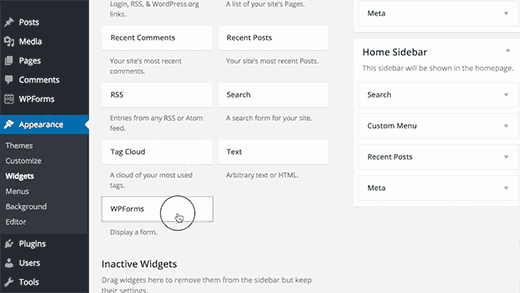
Следующим шагом указываете название виджета и сохраняете. Переходите на сайт и смотрите результат.
На этом обзор нашего плагина формы обратной связи WPForms завершен. Но, специально для вас я подготовил еще обзор одного бесплатного плагина, с помощью которого мы можем сделать всплывающую форму обратной связи и все те же фишки, что и в предыдущем. Называется он Contact Form 7. Он реально очень мощный и козырь его в том, что он полностью БЕСПЛАТЕН!
Его можно также сделать адаптивным, т.е форма обратной связи будет приспосабливаться к размерам экрана вашего устройства.
Так, на всякий случай, чтобы вы знали, что они естьJ
Как сделать контактную форму обратной связи с помощью Contact Form 7
Продолжаем разбираться в вопросе создания форм для приема заявок с вашего сайта. Впереди у нас еще один плагин контактной формы вордпресс под названием Contact Form 7. Давайте его установим к себе на блог и активируем, как мы это умеем делать.

Она уже установлена на моем сайте, не на этом блоге. Процедура стандартная. Теперь нам нужно зайти в админку блога и создать новую форму, которая будет собирать нам заявки и другую полезную информацию. Переходим в раздел «Contact Form 7» -> Добавить новую.

Отлично! Теперь давайте дадим ей соответствующее название, в моем случае этих контактных форм очень много. Выберем одну, например «Форма заказа продвижения сайта»

Вкратце расскажу, что нам здесь будет нужно. В первую очередь, нам нужно определиться сколько полей форм мы хотим сделать. Сразу скажу, что 100500 полей делать не нужно и это бессмысленно, по той просто причине, что люди закроют ваш сайт и не оставят заявку. Им нужно упростить этот этап. Т.е если подумать, то нам от человека нужно что:
- Его имя, чтобы к нему обратиться (персональное обращение)
- Адрес почты (обратная связь, куда отправлять ему предложение)
- Номер телефона, чтобы сразу позвонить (если это произойдет быстро, то он в любом случае станет вашим клиентом)
- Собственно кнопка «Отправить»
Это основные данные, другие вы можете уже выяснить в ходе переписки или телефонного разговора. Логично? Я думаю, что да. Движемся дальше.
Создание полей контактной формы в плагине Contact Form 7
Так, с количеством полей определились, теперь нам нужно эти поля создать. Нам доступны следующие табы:
- Text (Любое текстовое поле, например «Имя», «Задать вопрос», или любое другое название, которые вы будете собирать через это поле)
- Email (тут предназначение одно, чтобы пользователь ввел )
- URL (в это поле будет вводиться адрес сайта, другие значения не приемлемы, будет выдаваться ошибка)
- Tel (поле с телефонным номером для нашей формы обратной связи на WordPress, допустимы числовые значения, текст даст ошибку)
- Number (Числовой диапазон значений, можно применить, например, к цене: «сколько вы готовы заплатить за сайт? От 23000 до 120000 рублей»)
- Date (Указываем дату, с какого по какое число. Пример: «Бронирование автомобиля с 13/04/2016 по 25/04/2016»)
- Text Area (Текстовая область, сюда можно вводить текст в качестве комментария)
- Drop-Down Menu (Выпадающий список). Реализовано на моем блоге, можете посмотреть. В конце каждой статьи я предлагаю пользователям создание или простого сайта, или интернет магазина. Именно такой функционал обеспечивает данная опция.
- Checkboxes (множественный выбор, например: Сайт + Создание логотипа + продвижение + контекстная реклама)
- Radio buttons (Выбор какого-то одного пункта, например: «Вы заказываете или контекстную рекламу или таргетированную»)
- Acceptance (Принимаете условия соглашения, т.е пользовательская информация, типо публичной оферты)
- Quiz (Викторина – серия коротких вопросов, тоже можно вставить в контактную форму).
- reCaptcha (Подтверждение, что вы не робот и не будете спамить.) Хорошая защита от СПАМА. Примечание: данная опция работает, если вы подключили плагин Really Simple Captcha.
- File (Если вы хотите дать возможность пользователям загрузить вам файл, например: «Прикрепите ТЗ на разработоку сайта»).
- Submit (Отправить данные на почту)
Итак, с полями мы определились, значение каждого вы тоже знаете. Давайте приступим к сборке нашей контактной формы на WordPress.
В примере ниже я использовал 2 поля: Имя, Email. Соответственно вам потребуются эти вкладки:

Нажав на текстовую вкладку (Text) мы попадаем в диалоговое окно:

Здесь нам нужно нажать на галочку Тип Поля – Обязательное. Сделано для того, что если пользователь не введет в него имя, то заявку он вам прислать не сможет, будет ошибка отправки, что не все поля заполнены корректно.
Затем вы увидите шорткод для вставки этого поля и рядом с ним синяя кнопка «Вставить тэг». Таким образом вы добавите одно новое поле контактной формы.
Чтобы вы не запутались я выделил его стилем. Код ниже:
< div class = "col-md-4" > < label class = "sr-only" > Full Name < / label > [ text* text - 658 class : form - control placeholder "Ваше имя" ] < / div > |
А вот скрин:

Аналогичную операцию проделываем для поле «Email». Кликаем на соответствующую вкладку и попадаем вот в такое диалоговое окошко.

Абсолютно ничем не отличается от предыдущего, просто повторяем наши с вами действия. У меня поле емэйла также имеет стиль. Привожу ниже код:
< div class = "col-md-4" > < label class = "sr-only" > Full Email < / label > [ email* email - 447 class : form - control placeholder "Ваш Email" ] < / div > |
А вот скрин:

И, наконец, кнопка «Submit» (Отправить данные). Она у меня вся в стилях.
< div class = "col-md-4" > [ submit class : btn - flat class : col - xs - 12 "Заказать" ] < / div > < / div > |
Важное примечание: Дорогие друзья, в этом примере я использую адаптивные стили для создания контактной формы на WordPress, т. е она может принимать формы любого размера экрана.

Кнопку вы увидите в правом верхнем углу. Уж точно не промахнетесь. 🙂
Часть работ мы сделали, теперь переходим к следующему этапу.
Настройка почтового адреса для приема заявок
На этом шаге нам нужно сделать некоторые настройки, чтобы письма уходили именно нам на наш почтовый ящик. Как этого достичь я расскажу ниже.
Нам необходимо нажать на большую вкладку «Письмо». Она будет второй после Шаблона формы.

Первое, что увидите, это ваши теги, которые вы добавили, их нам необходим вставить в тело письма, именно они будут подставлять данные, которые вводит пользователь с формы. Думаю, что объяснил доходчиво.
Теперь по полям:
- To (Куда будет отправляться заявка, в моем случае, это мой адрес почты, можно указывать несколько адресов, куда присылать заявки)
- From (Поле Откуда, т.е будет подставляться значение, что заявка идет с моего студийного сайта)
- Тема (Служит для определения, с какой формы приходит заявка, в нашем случае это заявка с формы продвижения сайта).
- Additional Headers (Дополнительные заголовки, их не трогаем, они нужны для корректности отправки формы)
- Message Body (Тело сообщения, здесь вы указываете, От кого пришло письмо и с какого адреса, например: «От: Ивана» «Адрес почты: vasya @ mail . ru »)
- File Attachments (Приложения к файлу, не трогаю)
Теперь нам необходимо настроить уведомления об успешной или неуспешной отправки письма с контактной формы WordPress.
Это будут сообщения, которые будут показываться пользователю в ответ на его действия с формой. По умолчанию они идут на английском языке. Я сделал перевод на русских самых необходимых для вас. Их будет более, чем достаточно, а если нет, то переводчик Гугла вам в помощь. Итак, приступим.

- При успешной отправки сообщения: «Ваше сообщение было отправлено успешно. Спасибо.»
- При некорректной отправке сообщения с формы: «Ошибка при отправке сообщения. Пожалуйста, попробуйте позже или обратитесь к администратору сайта.»
- Ошибка заполнения: «Ошибки заполнения. Пожалуйста, проверьте все поля и отправьте снова.»
- Отправленные данные определены как спам: «Ошибка при отправке сообщения. Пожалуйста, попробуйте позже или обратитесь к администратору сайта.»
- Некоторые условия должны быть приняты: «Пожалуйста, примите условия для продолжения.»
- Некоторые поля должны быть заполнены: «Пожалуйста, заполните обязательное поле.»
- Превышена длина символов в поле: «Указано слишком много данных.»
- Недостаточная длина символов в поле: «Указано слишком мало данных.»
- Неверный формат даты: «Формат даты некорректен.»
- Ранняя дата в минимальном пределе: «Указана слишком ранняя дата.»
- Поздняя дата в максимальном пределе: «Указана слишком поздняя дата.»
- Неудачная загрузка файла: «Не удалось загрузить файл.»
- Неразрешенный тип файлов: «Этот тип файла не разрешен.»
- Загрузка слишком большого файла: «Этот файл слишком большой.»
- Загрузка файла не удалась из-за ошибки PHP: «Отправка файла не удалась. Возникла ошибка.»
- Числовой формат, введенный отправителем, неверен: «Числовой формат некорректен.»
- Число меньше минимального предела: «Это число слишком мало.»
- Число больше максимального предела: «Это число слишком велико.»
- Отправитель не ввел корректный ответ на вопрос: «Вы ввели некорректный ответ.»
- Адрес e-mail, введенный отправителем, неверен: «Некорректный e-mail.»
- URL, введенный отправителем, неверен: «Некорректный URL.»
- Номер телефона, введенный отправителем, неверен: «Некорректный номер телефона.»

Очень хорошо. С настройкой формы мы закончили, теперь необходимо вставить ее на сайт. Для этого по уже известной технологии, зайдем на уже существующую страницу или создадим новую. В своем примере я покажу вам пример существующей формы на странице сайта WordPress.
Так как наша форма собирает заявки на продвижение сайта, то зайдем на аналогичную страницу.
Чтобы вставить нашу контактную форму, нам нужно скопировать, присвоенный ей плагином, шорткод. Он доступен под названием вашей формы.

Копируем и вставляем в нашу страницу, предварительно перейдя в текстовый редактор (не визуальный). Представлено на скриншоте ниже:

Сохраним нашу страницу и посмотрим, что получилось в итоге в браузере:

Супер! Теперь давайте попробуем отправить форму ничего в нее не заполнив. И вот, что мы увидим.

Произошла ошибка отправки с формы, поскольку пользователь не указал нужные данные в полях. Теперь давайте введем корректные данные и посмотрим, что у нас получится в этом случае.
Нажимаем отправить и вот, что пишет наша форма:

Теперь посмотрим, как выглядит наша заявка. Они приходят у меня на мэйловскую почту. Проверим доставку:
Зайдем внутрь, чтобы убедиться в корректности кодировки и всех данных.

Все просто отлично. Форма работает исправно и отправляет данные. Теперь мы можем собирать заявки, которые будут приходить вам когда вы займетесь , если мы говорим про региональное продвижение.
Итак, мы рассказали как сделать контактную форму на WordPress на странице сайта. Сейчас я расскажу как сделать всплывающую адаптивную форму обратной связи с помощью нашего плагина Contact form 7.
Делаем всплывающую адаптивную контактную форму обратной связи на WordPress
Для того, чтобы наша форма стала адаптивной, т.е «резиновой», нам необходимо подключить еще один плагин, а точнее его дополнение к Contact Form 7 – называется он Bootstrap Contact Form 7. Устанавливаем и просто активируем и все – он работает. С ним никаких настроек делать не нужно. Установили и забыли.

На следующем шаге я расскажу, какие изменения нужно внести, чтобы наша форма стала всплывающей и адаптивной. Подобную реализацию я сделал на главной странице своего студийного сайта. Для этого перейдем в шаблон index.php, который находится в разделе «Внешний Вид — Редактор». Мы будем работать только с кодом, вручную.
Наша всплывающая форма будет отображаться в модальном диалоговом окне примерно так:

Чтобы достичь этого результата вам понадобится следующий код, я представлю его полностью в сниппете:
Заказать
< a href = "#" class = "btn btn-primary btn-flat" data - toggle = "modal" data - target = "#modal2" > Заказать< / a > < ! -- Modal -- > < div class = "modal contact-modal fade" tabindex = "-1" id = "modal2" role = "dialog" aria - labelledby = "myModalLabel" aria - hidden = "true" > < div class = "modal-dialog" > < div class = "modal-content" > < div class = "modal-header" > < button type = "button" class = "close" data - dismiss = "modal" > < span aria - hidden = "true" > & times ; < / span > < span class = "sr-only" > Close < / span > < / button > < h4 class = "modal-title black" id = "myModalLabel" > Оставитьзаявку< / h4 > < / div > |
Если вы попали на эту запись в поисках обратной связи для вашего сайта, то вы по адресу.
Если быть более конкретным, то я составил подборку из пяти лучших плагинов обратной связи для WordPress. Все мы знаем насколько она важна, особенно когда вам не хочется писать свои контактные данные или автоматизировать процесс получения вопросов от ваших клиентов.
Представляю вашему вниманию ТОП 5 WordPress плагинов для создания обратной связи.
1. WPForms
WPForms — это молодой WordPress плагин по созданию форм обратной связи.
Плюсы
Используется визуальный редактор Drag&Drop, который делает этот плагин еще более «user-friendly» (удобный для использования).
Лайт версия не ограничивает установку плагина на безграничное кол-во доменов.
Платная версия плагина включает в себя такой функционал как: многостраничные формы, подписка на почту, формы оплаты, формы заказов, использование собственной логики полей и так далее.
Минусы
Хотя лайт версия и бесплатная, вам все равно нужно обновить плагин до Pro версии, чтобы открыть новый функционал, который был описал в «Плюсы» выше.
Основная задача для WPForms сделать плагин как можно удобнее для пользователей. Так как не все знакомы с HTML/CSS для того, чтобы напрямую исправлять поля формы и т.д. Поэтому в нем и нет некоторых сложных для понимания функций, которые есть в других плагинах.
Gravity Forms — это премиум плагин, который предоставляет огромное кол-во функционала (какое вы только можете пожелать).

Плюсы
Мощный плагин, с неограниченным количеством функционала.
Плагин предоставляется с премиальной поддержкой, а так же с обширной документацией, FAQ и форумом для обсуждения.
Минусы
У Gravity forms отсутствует бесплатная версии и вероятнее всего это будет дорогостоящий продукт для одного сайта. В случае, если у вас несколько сайтов (мультисайтовость), то стоимость не должна быть проблемой для вас.
Ninja forms — это идеальное решение для создания бесплатных форм в WordPress. Может так же использоваться для формирования высоко интерактивных форм.

Плюсы
Плагин доступен бесплатно с официального сайта WordPress. Установку можно на неограниченное кол-во сайтов.
К дополнению к бесплатной версии есть премиальная, которая имеет еще больше функций (такие как: SMS уведомления, Freshbooks, Campaign Monitor и Salesforce).
Отличная поддержка со стороны сообщества, подробная документация, а так же поддержка по почте.
Минусы
Основной и единственный минус этого плагина в том, что если вы хотите использовать дополнения к нему, то они должны быть куплены, так как многие из них распространяются на платной основе.
Pirate — это бесплатный WordPress плагин написанный командой Themeisle. Легко настраивается и удобный для создания простых форм.

Плюсы
Абсолютно бесплатный для скачивания и последующих обновлений.
У этой плагине есть все многие функции, например такие как: CAPTCHA для проверка от ботов и SMTP, чтобы убрать вероятность попадания письма в папку «Спам».
Минусы
Используется этот плагин, если вам нужно создать простую форму. В случае, когда вам нужно сформировать что-то посложнее, то этот плагин скорее всего вам не подойдет.
Недостаток дополнений (других плагинов), которые совместно работают.
Факт! У этого плагина больше всего загрузок из всех плагинов связанных с построением форм.

Плюсы
Основной плюс — это бесплатность и возможность установить на неограниченное количество сайтов.
Из-за своей популярности, Contact Form 7 смог привлечь много разработчиков, который в свою очередь, написали большое кол-во дополнений. Многие из них распространяются бесплатно.
Является отличным дополнение для создания простой формы обратной связи для блога.
Минусы
Настройка формы может быть сложновата для начинающий пользователей, так как интерфейс немного запутанный.
Из-за бесплатности, поддержка по плагину минимальная. Вы получаете бесплатные обновления плагина, но чтобы решить какую-то проблему — вам нужно будет обращаться на официальный форум WordPress репозитории или на общий форум в надежде, что кто-то поможет.
Всплывающие формы
Многие из плагинов, которые были описаны выше в этом посте имеют в себе возможность подключать формы с помощью шорткодов.
Официальная документация сайта WordPress, пишет, что «Shortcode» — это набор функций для создания специальных элементов на странице используемых в содержимом записей или страниц.
Для начала берете любой шорткод и используете Popup Maker , для создания модального окошка, куда вам нужно добавить форму.
По сути это все, что вам нужно для создания модального окна с формой обратной связи.
Вывод
Если вы в поиске плагина, который решит все ваши желания — то вероятнее вы его не найдете, потому что в каждом что-то будет не так. Где-то не будет устраивать функционал, в другом дизайн.
Каждый из них нуждается в апгрейде. Вероятнее всего вам придется найти разработчика, который допишет какой-то функционал для вас или подправит стили сайта.
Качество всегда продавалось, поэтому ожидать от бесплатных плагинов обширного функционал я бы не стал. Пользуйтесь тем, что пока можете себе позволить. Как только у вас появится возможность — обновляйте плагин до «Pro» версии или купите другой плагин (возможно какой-то понравился больше).
Не торопитесь с покупкой, проанализируйте, что действительно подойдет под ваши нужны и только осознанный выбор и анализ позволят вам радоваться после успешной покупки.
















